Dropbox: як отримати більше вільного місця для зберігання

Не вистачає місця на Dropbox? Перегляньте ці поради, щоб отримати більше вільного місця для зберігання.
Безпека ваших документів і файлів завжди важлива. Довіру до безпеки хмарних платформ важко здобути і легко втратити. Набагато імовірніше, що ваша безпека на вашому пристрої буде порушена. Історично склалося так, що люди вибирають слабкі паролі, залишаючи свої облікові записи легко доступними. Люди також зазвичай залишають свої пристрої ввімкненими, особливо вдома.
Однією з речей, які ви можете зробити, щоб захистити свою безпеку, є переконатися, що ви виходите зі свого пристрою або будь-яких хмарних служб, таких як Dropbox, коли ви ним не користуєтесь. Вводити ім’я користувача та пароль щоразу, коли ви хочете відкрити Dropbox, може бути важко. Проблема з тим, щоб залишити його ввімкненим, полягає в тому, що люди, які мають доступ до вашого пристрою, можуть просто відкрити програму Dropbox і переглянути ваші файли.
Щоб надати вам інший варіант запобігти цьому, Dropbox дозволяє вказати чотиризначний PIN-код. Цей PIN-код залежить від пристрою, тому вам потрібно буде налаштувати його на кожному пристрої, який ви використовуєте. PIN-код потрібен щоразу, коли ви запускаєте програму або знову відкриваєте її після того, як вона була згорнута. Якщо буде десять послідовних невдалих спроб використати PIN-код, програма повністю вийде з облікового запису та знову зажадає ввести ім’я користувача та пароль.
Порада : якщо ви просто перейдете на використання іншої програми, не згортаючи програму Dropbox, вона залишиться розблокованою протягом тривалого часу. Обов’язково згорніть програму, щоб заблокувати її, коли ви не використовуєте її.
Щоб увімкнути блокування паролем для програми Dropbox, потрібно зайти в налаштування безпеки. Щоб потрапити туди, спочатку потрібно натиснути на значок зубчастого колеса внизу стовпця зліва.
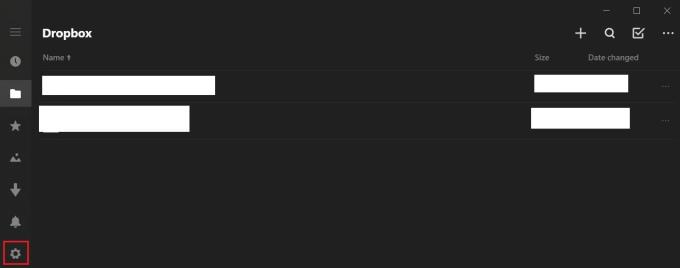
Натисніть на значок зубчастого колеса, щоб відкрити налаштування.
У налаштуваннях натисніть «безпека», щоб перейти на екран встановлення PIN-коду.
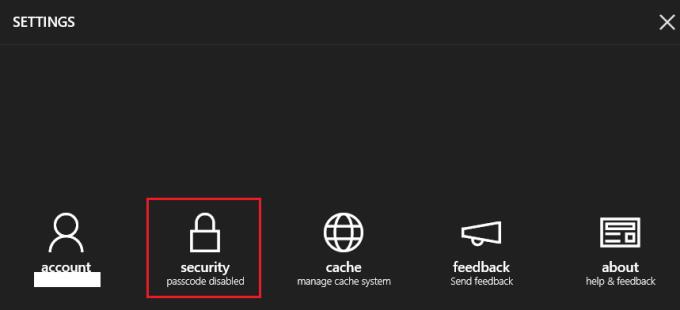
Натисніть «безпека», щоб перейти на потрібну сторінку налаштувань.
Увімкніть блокування паролем, увімкніть повзунок «Блокування паролем», а потім введіть чотиризначний PIN-код, який ви хочете використовувати як пароль. Вам потрібно буде ввести пароль двічі, щоб підтвердити, що ви не зробили помилку.
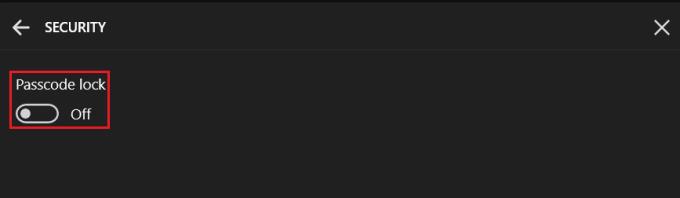
Увімкніть повзунок «Блокування паролем», потім двічі введіть PIN-код, який потрібно використати для підтвердження.
Додавання пароля до програми Dropbox може запобігти доступу людей до вашого пристрою з ваших хмарних файлів без дозволу. Дотримуючись інструкцій у цьому посібнику, ви можете ввімкнути блокування PIN-кодом для програми Dropbox.
Не вистачає місця на Dropbox? Перегляньте ці поради, щоб отримати більше вільного місця для зберігання.
Якщо значок Dropbox відсутній в Office 365, від’єднайте свій обліковий запис від комп’ютера, а потім знову зв’яжіть його.
Втомилися отримувати електронні листи з низьким обсягом пам’яті на Dropbox? Подивіться, як ви можете їх вимкнути.
Щоб вирішити проблеми з попереднім переглядом Dropbox, переконайтеся, що платформа підтримує тип файлу, а файл, який ви намагаєтеся попередньо переглянути, не захищений паролем.
Якщо Dropox.com не завантажується, оновіть свій браузер, очистіть кеш, вимкніть усі розширення та відкрийте нову вкладку в режимі анонімного перегляду.
Якщо Dropbox не може знайти та завантажити нові фотографії з вашого iPhone, переконайтеся, що у вас найновіші версії додатків iOS і Dropbox.
Надайте своєму обліковому запису Dropbox додатковий рівень безпеки. Подивіться, як увімкнути блокування паролем.
Розкажіть Dropbox, що ви відчуваєте. Подивіться, як ви можете надіслати відгук, щоб служба покращилася, і дізнайтеся, що відчувають їхні клієнти.
Ви переїхали? У цьому випадку подивіться, як використовувати інший часовий пояс у Dropbox.
Налаштуйте свій досвід роботи, змусивши Dropbox відкривати потрібні вам офісні програми так, як вам потрібно їх відкривати.
Якщо електронні листи про активність папки Dropbox не потрібні, ось кроки, які потрібно виконати, щоб вимкнути його.
Для роботи з іншими потрібно надати доступ до файлів. Дізнайтеся, як ви можете попросити когось завантажити файл у Dropbox.
Хочете отримати максимум від Dropbox? Ось як ви можете отримати інформаційний бюлетень про нові функції, щоб залишатися в курсі останніх.
Деякі сповіщення про вхід у Dropbox не потрібні. Ось як їх вимкнути.
Якщо ви не можете створити посилання на Dropbox, у вашому обліковому записі може бути активна заборона на обмін. Очистіть кеш браузера та перевірте результати.
Подивіться, скільки місця у вашому обліковому записі Dropbox, щоб дізнатися, скільки ще файлів ви можете завантажити. Ось як ви можете це зробити.
Стандартна письмова структура дат має незначні відмінності між культурами по всьому світу. Ці відмінності можуть викликати непорозуміння, коли
Дізнайтеся, які альтернативи у вас є, якщо ви не можете надіслати вкладення електронної пошти, оскільки файл завеликий.
Дізнайтеся, як хтось потрапив до вашого облікового запису Dropbox, і подивіться, які пристрої та браузери мають доступ до вашого облікового запису.
Вам достатньо Dropbox? Ось як ви можете назавжди стерти свій обліковий запис.
Дізнайтеся, як ефективно заблокувати чи розблокувати користувачів на LinkedIn з нашими зрозумілими інструкціями.
Дізнайтеся, як приховати свою активність на Facebook, щоб інші не бачили, за ким ви стежите. Відкрийте налаштування конфіденційності та захистіть свою інформацію.
Дізнайтеся, як приховати своє прізвище у Facebook за допомогою налаштувань мови та конфіденційності для збереження вашої анонімності.
Дізнайтеся, як вирішити проблему «Відео на Facebook не відтворюється» за допомогою 12 перевірених методів.
Дізнайтеся, як додати фігури в Google Docs за допомогою Google Drawings, зображень та таблиць. Використовуйте ці методи для покращення ваших документів.
Google Таблиці є чудовою альтернативою дорогим програмам для підвищення продуктивності, як-от Excel. Наш посібник допоможе вам легко видалити лінії сітки з Google Таблиць.
Дізнайтеся, чому YouTube не зберігає вашу історію переглядів і як можна це виправити. Вимкніть блокувальник реклами та перевірте інші рішення для відновлення історії.
Дізнайтеся, як налаштувати дзеркальне відображення веб-камери в Zoom для природного вигляду вашого відео під час дзвінків.
У Twitter у вас є два способи ідентифікувати себе: за допомогою ідентифікатора Twitter і відображуваного імені. Дізнайтеся, як правильно змінити ці дані для кращого використання Twitter.
Якщо ваша PlayStation 5 перегрівається, дізнайтеся 6 ефективних способів охолодження для запобігання пошкодженням.




























